MFC-J615W
Vanliga frågor & felsökning |
När jag skannar ett dokument med ControlCenter blir filstorleken för den skannade filen för stor.
Åtgärda problemet genom att ändra inställningarna för Upplösning eller Skanningstyp.
Följ stegen nedan för att ändra inställningarna.
För Windows-användare:
- Öppna ControlCenter genom att klicka på Windows/Start-> (Alla) Program ->Brother-> XXX-XXXX (där XXX-XXXX är din maskins modellnummer)-> ControlCenterx.
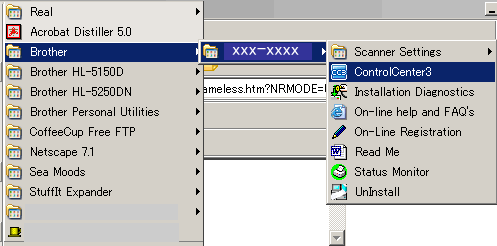
Programmet ControlCenter startas i aktivitetsfältet nere vid systemklockan. (Det visas med en blå fyrkant med texten CCx.)

- Dubbelklicka på ikonen för ControlCenter i aktivitetsfältet för att starta programfönstret.
För Macintosh-användare:
- Öppna ControlCenter genom att klicka på Macintosh HD -> Bibliotek -> Printers -> Brother -> Utilities -> ControlCenter -> ControlCenter.app
Programmet ControlCenter startas i aktivitetsfältet nere vid systemklockan.

- Klicka på ikonen för ControlCenter i aktivitetsfältet och därefter på Öppna för att starta programfönstret.
<Modern user interface> (Modernt användargränssnitt) 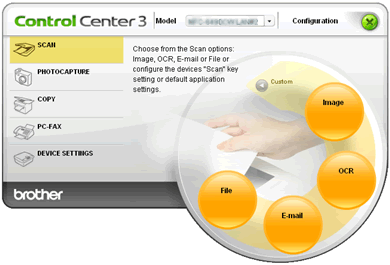
<Classic user interface> (Klassiskt användargränssnitt) 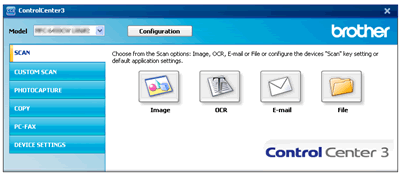
- Klicka på Konfiguration -> SKANNING. Välj önskad typ av skanning.
- Fönstret för att konfigurera skanning visas.
| <For Windows Users> (För Windows-användare) |
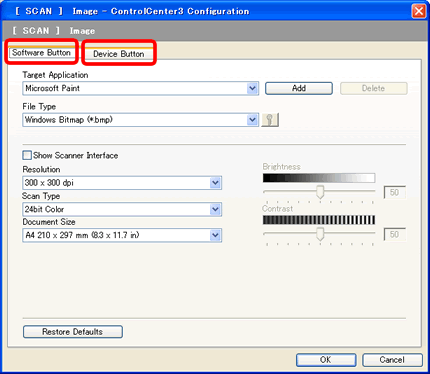 |
| <For Macintosh Users> (För Macintosh-användare) |
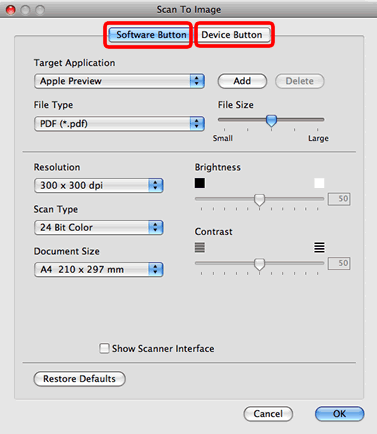 |
- Kontrollera och försök ändra inställningarna för Upplösning och Skanningstyp.
Upplösning:
Ett mått på detaljrikedom i en bild eller fil. Ett högre tal innebär även en större filstorlek.
Skanningstyp:
Du kan välja mellan följande skanningstyper. Nedan visas en lista med inställningarna för filstorlek (från stor till liten):
*24 bitars färg (störst filstorlek)
*Äkta gråskala
*Gråskala (feldiffusion)
*Svartvit (minst filstorlek)
För att minska filstorleken markant väljer du Svartvit eller, om du måste använda färg, minskar du Upplösningen.
Relaterade modeller
DCP-340CW, DCP-375CW, DCP-540CN, DCP-560CN, DCP-585CW, DCP-6690CW, DCP-7010, DCP-7010L, DCP-7025, DCP-7040, DCP-7045N, DCP-770CW, DCP-8060, DCP-8065DN, DCP-8070D, DCP-8085DN, DCP-9010CN, DCP-9040CN, DCP-9042CDN, DCP-9045CDN, DCP-J125, DCP-J315W, DCP-J515W, DCP-J715W, MFC-240C, MFC-260C, MFC-290C, MFC-295CN, MFC-3240C, MFC-3360C, MFC-425CN, MFC-440CN, MFC-465CN, MFC-490CW, MFC-5490CN, MFC-5840CN, MFC-5860CN, MFC-5890CN, MFC-5895CW, MFC-620CN, MFC-6490CW, MFC-6890CDW, MFC-7320, MFC-7420, MFC-7440N, MFC-7820N, MFC-7840W, MFC-790CW, MFC-820CW, MFC-8370DN, MFC-8440, MFC-845CW, MFC-8460N, MFC-885CW, MFC-8860DN, MFC-8870DW, MFC-8880DN, MFC-8890DW, MFC-9120CN, MFC-9320CW, MFC-9420CN, MFC-9440CN, MFC-9450CDN, MFC-9840CDW, MFC-990CW, MFC-J410, MFC-J615W
